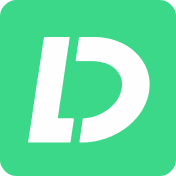참고
기기는 사용자의 허가가 있어야만 잠금 해제할 수 있습니다.
MDM(모바일 장치 관리)은 직원 장치의 원격 관리를 위한 강력한 솔루션을 조직에 제공합니다. 그러나 개인 장치이고 암호를 모르는 경우 골칫거리가 될 수 있습니다.
MDM 잠금이 설정되어 있고 비밀번호가 없습니까? 문제 없어요! MDM 잠금을 해제하기 위한 다양한 무료 도구가 있습니다. 이 기사에서는 MDM 잠금을 무료로 제거하고 장치를 다시 제어할 수 있는 몇 가지 방법을 소개합니다.

| 특징 | WooTechy iDelock | 3uTools | Fiddler | iBackupBot |
|---|---|---|---|---|
| 비용 | 지불 | 무료 | 무료 | 무료 |
| 탈옥 필요 | 없다 | 있다 | 없다 | 없다 |
| 사용성 | 높음 | 중급 | 중급 | 낮음 |
| 기술적 어려움 | 낮음 | 중급 | 높음 | 중급 |
| iOS 버전 지원 | iOS 9 - iOS 26에서 | 제한됨(이전 버전) | 제한됨(iOS 11.X만 해당) | 제한됨(이전 버전) |
| 추가 기능 | 화면 암호 제거, Apple ID 제거, 화면 시간 제한 제거 | 데이터 백업, 복구, 탈옥 | 웹 디버깅 및 트래픽 조작 | iOS 기기 관리 |
2025 최고의 무료 MDM 잠금 해제 도구
특히 관리자 암호를 사용하지 않고 MDM을 제거하는 것은 여전히 어려운 일이지만 여전히 가능합니다. iPhone 또는 iPad에서 MDM 제한을 우회하는 몇 가지 무료 옵션이 있습니다. MDM을 우회하고 기능과 제한 사항을 보여주는 세 가지 인기 있는 무료 도구를 제시합니다.
1궁극적인 솔루션: WooTechy iDelock을 사용한 MDM 잠금 해제
무료 MDM 제거 도구는 비용 효율성으로 인해 유혹적이지만 비용 절감보다 더 클 수 있는 여러 가지 단점이 있습니다. 이러한 무료 옵션은 종종 호환성이 제한되고 탈옥이 필요하며 데이터 손실의 위험이 있습니다. 더 중요한 것은 이러한 무료 도구가 모든 MDM 구성에 효과적이지 않을 수 있으므로 iPhone이 잠길 수 있다는 것입니다. 그렇기 때문에 또 다른 강력한 MDM 제거 도구인 WooTechy iDelock을 소개합니다. 무료는 아니지만 확실히 작동합니다.
WooTechy가 훌륭한 MDM 제거 도구인 이유는 무엇입니까?
WooTechy iDelock을 사용하는 방법?
1단계:
컴퓨터에 WooTechy iDelock을 다운로드하여 설치하십시오. 그것을 열고 화면에서 MDM 우회를 선택하십시오.
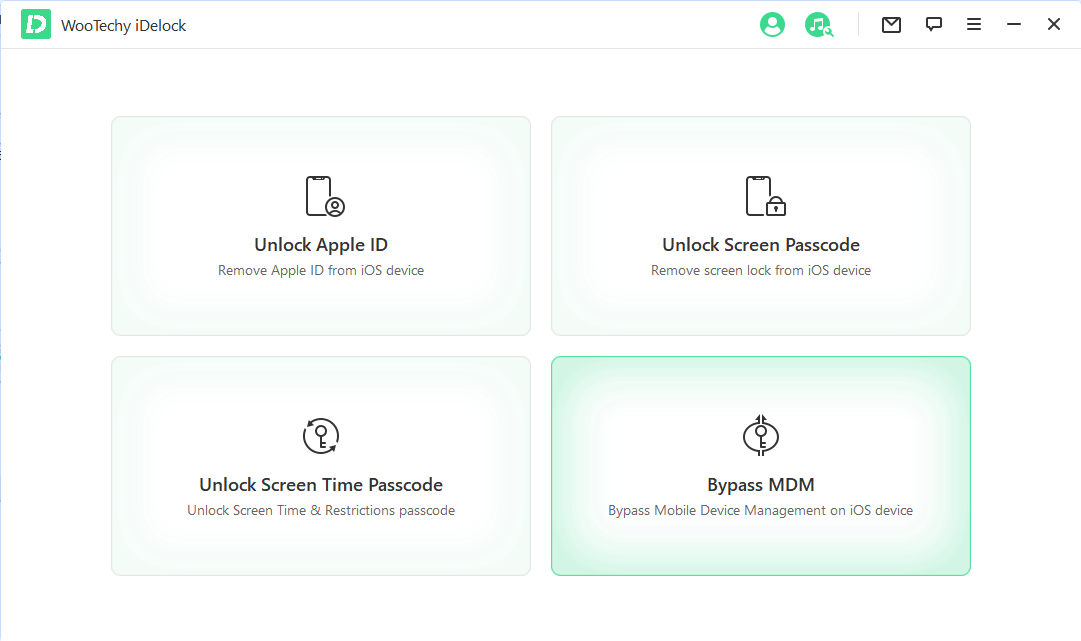
2단계:
USB 케이블을 사용하여 iPad/iPhone을 컴퓨터에 연결하고 장치에 메시지가 표시되면 컴퓨터를 신뢰합니다.
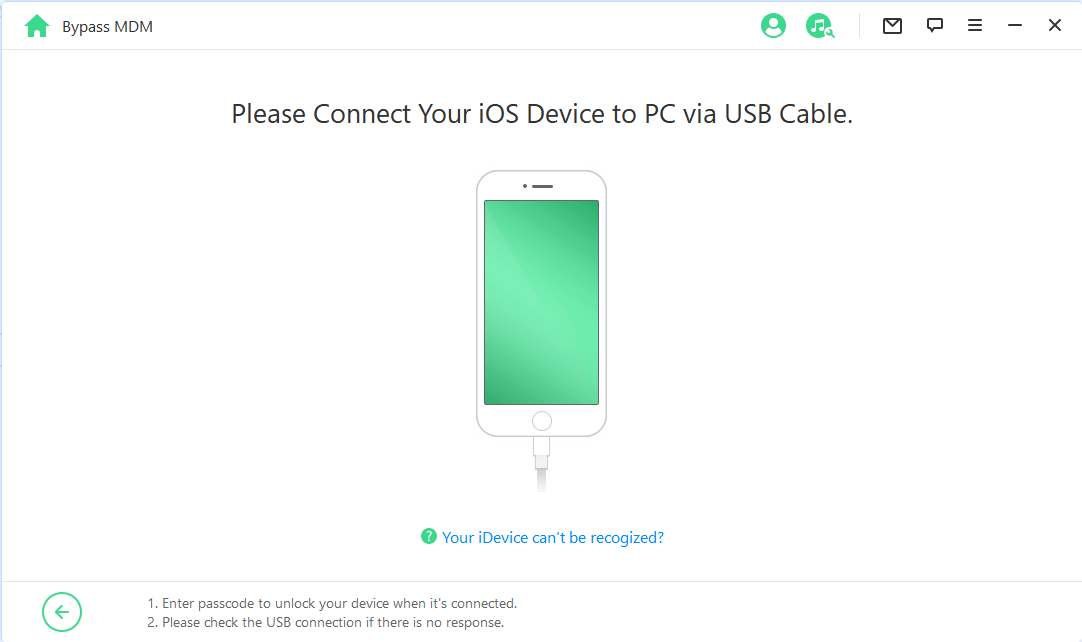
3단계:
현재 MDM 화면이 잠겨 있는 경우 MDM 우회를 선택합니다.
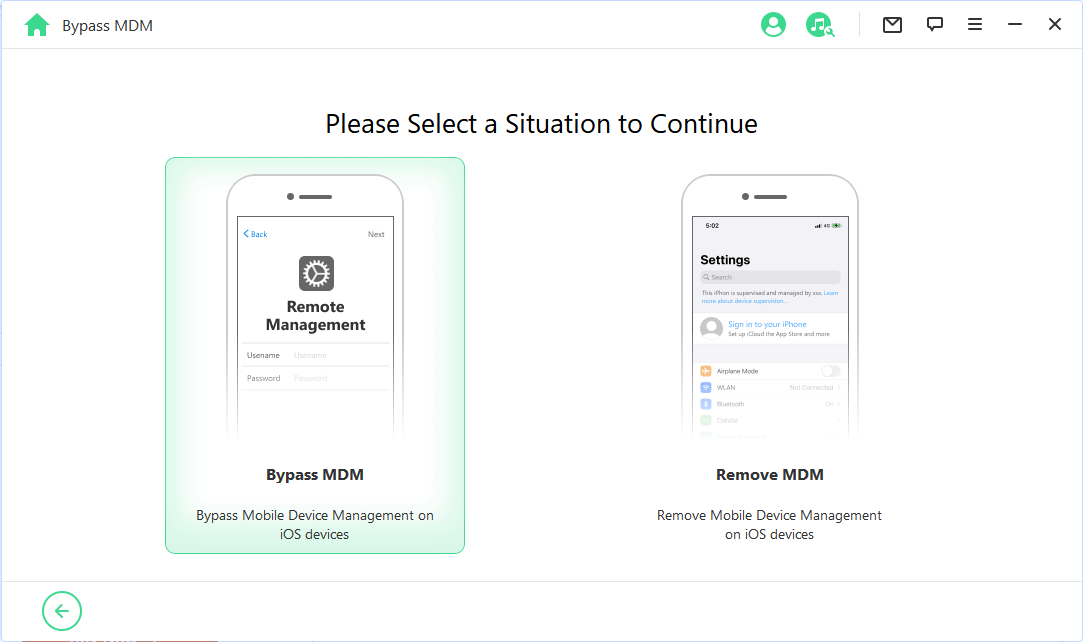
시작을 클릭하여 프로세스를 시작합니다. iDelock은 몇 분 내에 MDM을 우회하고 성공 메시지가 표시됩니다.
4단계:
다른 조직에서 기기를 관리하고 감독하는 경우 MDM 제거를 선택합니다.
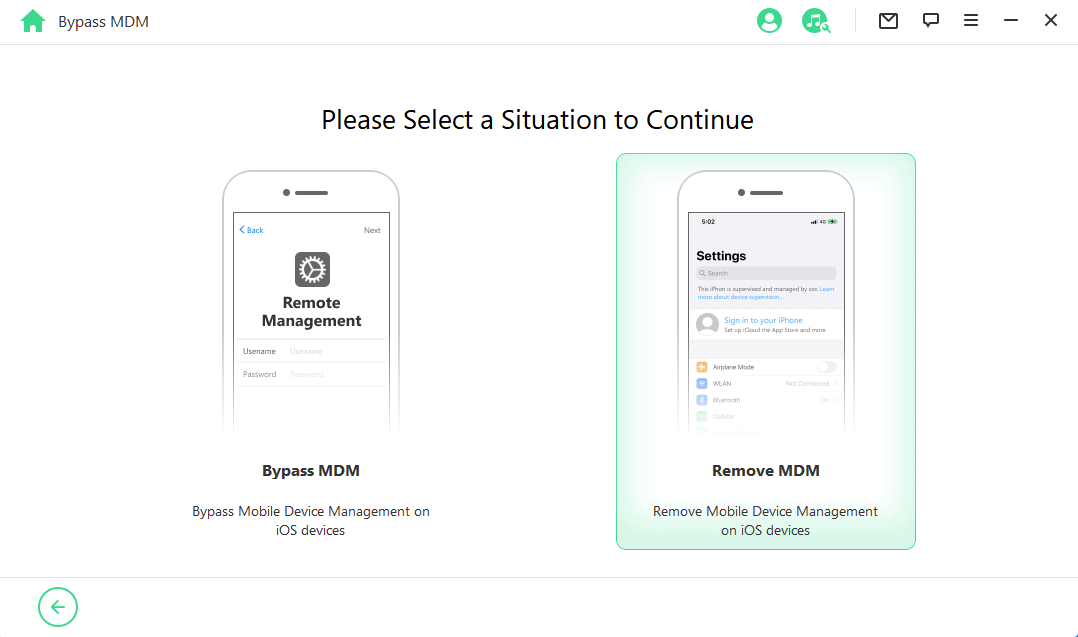
시작을 클릭하면 iDelock이 MDM 제거를 시작합니다. MDM이 장치에서 성공적으로 제거될 때까지 몇 분 정도 기다립니다.
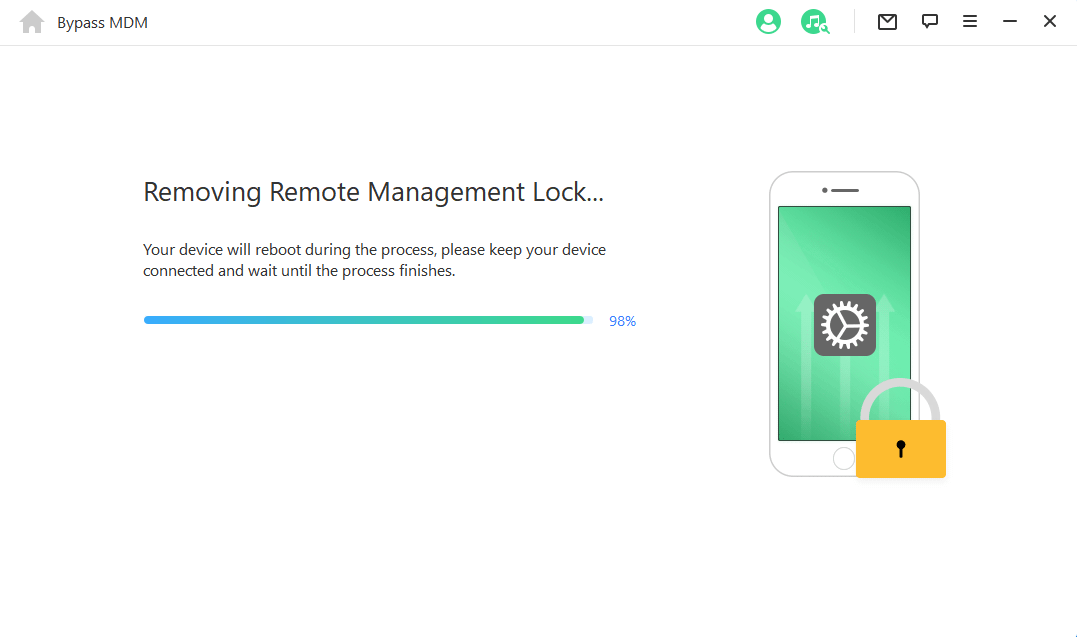
23uTools로 MDM 잠금 해제(무료 MDM 우회)
3uTools는 iOS 기기 관리 기능 제품군의 일부로 무료 MDM 우회 도구를 제공합니다. MDM 제거 외에도 3uTools는 iPhone 또는 iPad를 관리하기 위한 다재다능한 툴킷을 제공합니다. 여기에는 데이터 백업, 복원 및 탈옥 기능이 포함됩니다.
3uTools MDM 우회 도구를 사용하는 방법은 무엇입니까?
1 단계: 장치 준비
기기에서 설정 > 일반 > iPhone 전송 또는 재설정 > 모든 콘텐츠 및 설정 지우기로 이동하여 MDM 잠금 화면을 수동으로 엽니다.
2 단계: 장치 연결
USB 케이블을 사용하여 장치를 컴퓨터에 연결합니다.
컴퓨터에서 3uTools를 실행합니다.
원격 관리 페이지에서 장치를 컴퓨터에 연결하고 3uTools가 장치를 감지할 때까지 기다립니다. 장치의 세부 정보가 화면에 표시됩니다. 계속하려면 이 정보를 확인하십시오.
3 단계: MDM 잠금 우회
3uTools에서 상단의 도구 상자 메뉴로 이동합니다.
메뉴에서 MDM 잠금 우회를 선택합니다.
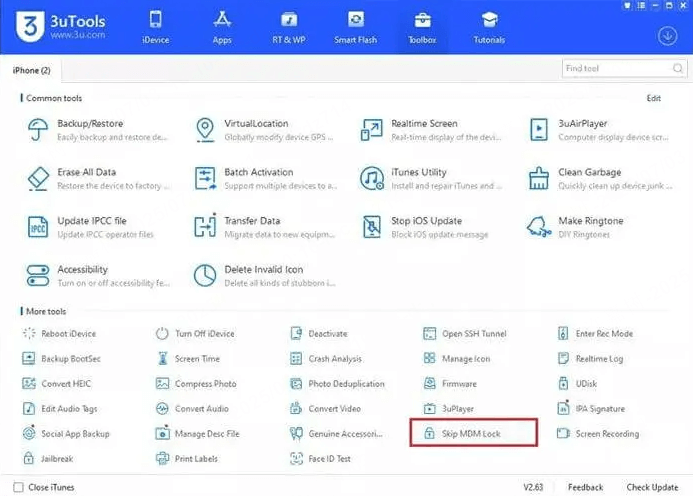
확인 상자가 나타나면 지금 건너뛰기를 선택합니다.
4 단계: 장치 비활성화
장치를 비활성화할 것인지 묻는 팝업 창이 나타납니다. 비활성화를 클릭하여 계속합니다.
3uTools는 MDM 잠금을 우회하지만 MDM 설정을 완전히 제거하지는 않습니다. 나중에 장치를 재설정하면 원격 관리 잠금 화면이 다시 나타납니다.

- 무료 다운로드는 3uTools를 예산에 민감한 사용자에게 매력적인 옵션으로 만듭니다.
- 3uTools는 다양한 iOS 기기 관리 요구 사항을 충족하며 MDM 우회 이상의 기능을 제공합니다.

- 이 도구를 사용하여 MDM을 우회하려면 장치를 탈옥해야 합니다.
- 3uTools의 MDM 우회의 효과는 이전 iOS 버전 및 특정 장치 모델로 제한될 수 있습니다.
- 3uTools는 MDM 제거와 관련하여 데이터 손실 가능성이 높습니다.
- 이 MDM 우회 도구는 활성화 잠금이 없는 기기에서만 작동합니다.
3Fiddler를 사용하여 MDM 잠금 해제
Fiddler는 MDM을 무료로 우회하는 방법을 찾고 있다면 고려할 수 있는 또 다른 MDM 제거 도구입니다. 사용자가 MDM 활성화 요청을 가로채고 수정하여 모바일 장치 관리(MDM)를 우회하기 위해 장치와 인터넷 간의 인터넷 트래픽을 모니터링 및 조작할 수 있는 웹 디버깅 도구입니다.
Fiddler를 사용하는 방법?
1 단계: Fiddler 설치
공식 웹 사이트에서 Fiddler를 다운로드하여 설치하세요.
Fiddler를 시작하고 도구 > 옵션 > HTTPS로 이동합니다.
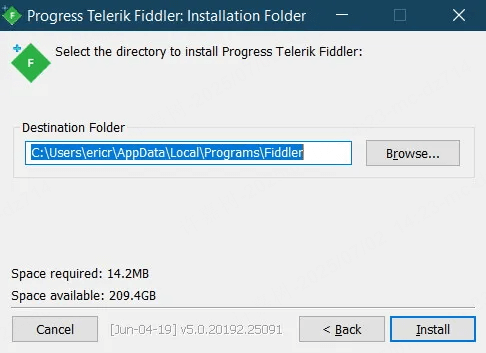
"Decrypt HTTPS traffic(HTTPS 트래픽 복호화)" 확인란을 선택하고 OK(확인)를 클릭합니다.
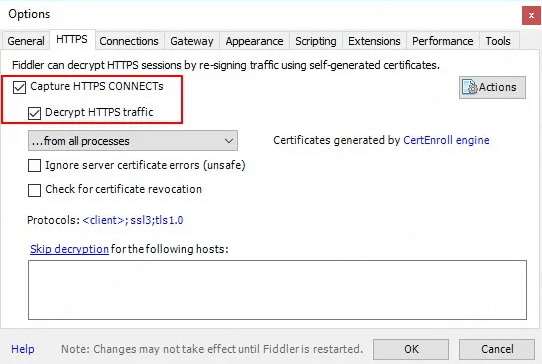
2 단계: 원격 연결 활성화
Tools > Fiddler Options > Connections로 이동합니다.
"원격 컴퓨터 연결 허용" 확인란을 선택하고 포트 번호를 기록해 둡니다.
3 단계: 장치 구성
기기를 컴퓨터와 동일한 Wi-Fi 네트워크에 연결합니다.
기기에서 Wi-Fi > 설정으로 이동하여 네트워크 이름 옆에 있는 "i" 아이콘을 탭합니다.
아래로 스크롤하여 프록시 구성을 누릅니다.
"수동"을 선택하고 컴퓨터의 IP 주소와 Fiddler의 포트 번호를 입력합니다.
4 단계: Fiddler 인증서 신뢰
"FiddlerRoot" 확인란을 선택하고 인증서를 신뢰합니다.
장치를 다시 시작하고 MDM으로 활성화해 보십시오.
5 단계: MDM 요청 가로채기
Fiddler에서 URL에 "mdm" 또는 "enroll"이 포함된 요청을 찾습니다.
이 요청을 마우스 오른쪽 버튼으로 클릭하고 "회신 취소"를 선택합니다.
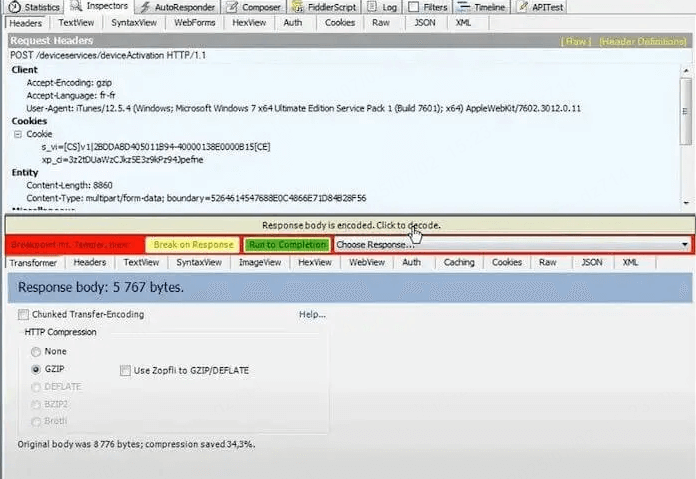
6 단계: 요청 수정
오른쪽 창에서 Inspectors > Raw로 이동합니다.
"ProfileService"가 있는 줄을 찾아 삭제합니다.
"Run to Completion(완료까지 실행)"을 클릭하고 장치가 MDM을 우회할 때까지 기다립니다.

- 인터넷 트래픽을 세부적으로 모니터링하고 조작할 수 있습니다.
- MDM 활성화 요청을 가로채고 수정할 수 있으며, 이를 통해 MDM 제한을 우회할 수 있습니다.
- MDM을 우회하는 것 이상의 다양한 디버깅 및 문제 해결 작업에 유용합니다.

- 이 프로세스는 복잡하며 네트워크 설정 및 장치 구성을 변경하려면 기술 지식이 필요합니다.
- 장치의 버그 또는 문제와 같은 잠재적 위험을 포함합니다.
- 모든 MDM 서버 또는 프로토콜에서 작동하지 않을 수 있으며 성공이 보장되지 않습니다.
- 네트워크 및 장치 설정을 변경하면 장치가 보안 취약점에 노출될 수 있습니다.
- iOS 11.X에서만 작동합니다.
4iBackupBot으로 MDM 잠금 해제
iBackupBot은 iPhone, iPad 및 iPod touch용 특수 도구입니다. iBackupBot을 사용하면 암호 없이 iPhone에서 MDM 프로필을 일시적으로 제거할 수 있습니다. 이 방법에는 공장 초기화 및 MDM 프로필 수동 삭제가 포함되지만 디바이스를 다시 재설정하면 MDM 프로필이 다시 나타납니다.
iBackupBot을 사용하는 방법?
1 단계: 공장 초기화 아이폰
iPhone을 전송하거나 재설정 > 일반 > 설정으로 이동합니다.
"모든 콘텐츠 및 설정 지우기"를 선택하고 지침에 따라 장치를 재설정합니다.
2 단계: iBackupBot 사용
컴퓨터에서 iBackupBot을 실행합니다.
iPad를 컴퓨터에 연결합니다.
iBackupBot에서 "지금 백업" > "시스템 파일"을 클릭합니다.
SysSharedContainerDomain-systemgroup.com.apple.configurationprofiles 폴더로 이동합니다.
MDM.plist 파일을 찾아 삭제합니다.
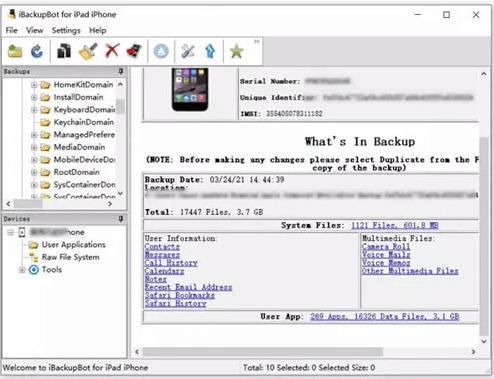

- 암호를 모르고 MDM 프로파일을 제거할 수 있습니다.
- iBackupBot은 iOS 장치를 관리하도록 특별히 설계되어 작업에 적합한 도구입니다.

- MDM 프로필은 초기화 중에 복원됩니다.
- 장치를 초기화하면 데이터가 손실됩니다.
- 이 방법에는 기술에 익숙하지 않은 사용자에게 어려울 수 있는 몇 가지 기술 단계가 포함됩니다.
결론
결론적으로 iPhone 또는 iPad에서 MDM 잠금을 제거하는 것은 어려울 수 있지만 올바른 도구를 사용하면 전적으로 가능합니다. 3uTools, Fiddler 및 iBackupBot과 같은 무료 옵션은 MDM 제한을 우회하는 다양한 접근 방식을 제공합니다.
더 간단하고 안전하며 효과적인 솔루션을 찾고 싶다면 WooTechy iDelock을 고려할 수 있습니다. 유료이지만 탈옥 없이 사용자 친화적이고 안전한 MDM 제거 방법을 제공하며 성공 가능성이 높습니다.